在Access中如何用自定义的菜单代替Access自带的菜单,现在做一个简单的介绍: 1、打开您做的Access数据库; 2、单击工具栏,选择自定义; 3、在自定义窗口,单击工具栏选项卡; 4、单击新建(N),在弹出窗口中输入工具栏名称(如:系统管理),这个系统管理
在Access中如何用自定义的菜单代替Access自带的菜单,现在做一个简单的介绍:
1、打开您做的Access数据库;
2、单击工具栏,选择“自定义…”;
3、在“自定义”窗口,单击“工具栏”选项卡;
4、单击“新建(N)”,在弹出窗口中输入工具栏名称(如:系统管理),这个“系统管理”这个工具栏会出现[若弹出的是小窗体,只需把小窗体拖放在工具栏上即可]。
5、设置一级菜单:
(1)单击“命令”选项卡;
(2)选择“类别”中的“新菜单”项;
(3)将“命令”中的“新菜单”拖到您刚建立的“系统管理”的工具栏上。
(4)在“系统管理”工具栏上的“新菜单”上按右键,在“命名”中重新输入您想要的名字(如“基础设置”)
重复(1)—(4)可以设置多个一级菜单[或者在“类别”中选择除“新菜单”外相应的项目中“命令”拖入刚建立“系统管理”的工具栏上,这样就在一级菜单上直接功能置于顶级菜单]。
6、设置二级菜单:
(1)在“类别”中选择除“新菜单”外相应的项目;
(2)在右边“命令”中选择相应的项目,拖动到5(4)步骤建立的“基础设置”栏上;
(3)在刚拖动出来的菜单上按右键,在“命名”中重新输入您想要的名字。
依次类推可以设置多个二级菜单[如果有三级菜单,再重复5(1)—(4)步]。
7、单击“工具栏”选项卡,选中“系统管理”;
8、单击右边的“属性”;
9、在打开的“工具栏属性”窗口中,选择“工具栏属性”中的“类型”,设置为“菜单栏”。
10、关闭“工具框属性”窗口,关闭“自定义”窗口。
11、打开菜单栏“工具”-->“启动”。
12、输入“应用程序标题”
13、在“菜单栏”中选择您刚建好“系统管理”,将所有为选中情况的选项全部取消。
14、重启数据库。
这时您看到的就是您自己定义的菜单栏了。
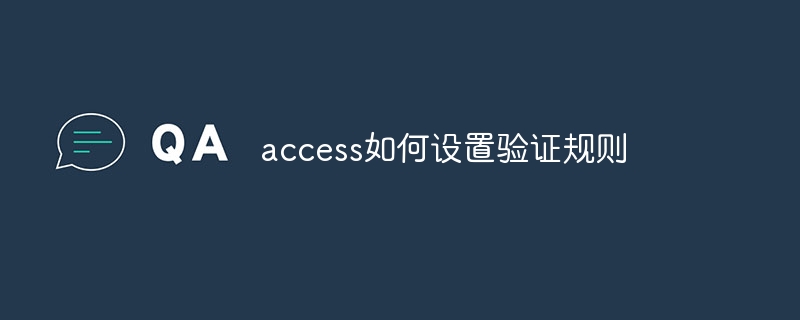 access如何设置验证规则Apr 10, 2024 am 10:59 AM
access如何设置验证规则Apr 10, 2024 am 10:59 AMAccess 验证规则是一种数据验证工具,用于确保数据符合特定条件,防止输入无效数据。设置验证规则的步骤:1. 选择要设置验证规则的字段;2. 打开“字段属性”对话框并切换到“查找”选项卡;3. 在“验证规则”字段中输入验证规则;4. 在“验证文本”字段中输入不符合规则时的错误消息;5. 单击“确定”保存更改。
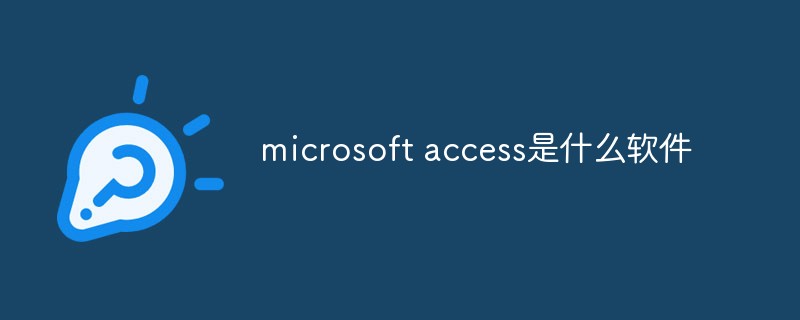 microsoft access是什么软件Mar 03, 2023 am 11:37 AM
microsoft access是什么软件Mar 03, 2023 am 11:37 AMmicrosoft access是由微软发布的关系数据库管理系统;它结合了MicrosoftJet Database Engine和图形用户界面两项特点,是Microsoft Office的系统程序之一。
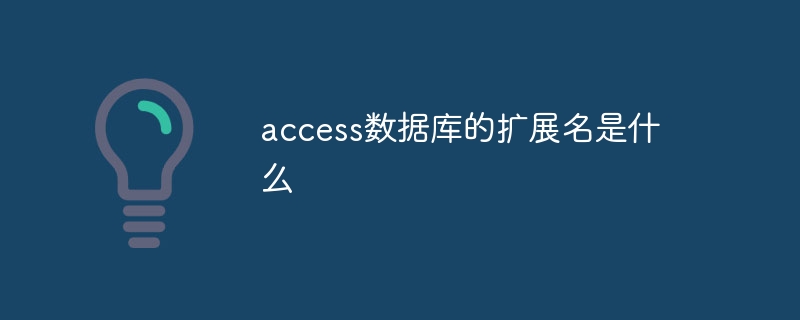 access数据库的扩展名是什么Apr 10, 2024 am 11:10 AM
access数据库的扩展名是什么Apr 10, 2024 am 11:10 AMAccess 数据库文件的扩展名为 .accdb,自 Microsoft Access 2007 起开始使用,用于识别包含结构化数据的容器文件,如表、查询和窗体。
 access和trunk端口的区别是什么Oct 31, 2023 pm 05:59 PM
access和trunk端口的区别是什么Oct 31, 2023 pm 05:59 PMaccess和trunk端口的区别:1、Access端口用于连接终端设备,提供单个VLAN的接入,而Trunk端口用于连接交换机之间,提供多个VLAN的传输;2、Access端口只传输属于指定VLAN的数据,而Trunk端口可以传输多个VLAN的数据,并使用VLAN标签进行区分。
 access数据库有什么功能Apr 10, 2024 pm 12:29 PM
access数据库有什么功能Apr 10, 2024 pm 12:29 PMMicrosoft Access 是一款用于创建、管理和查询数据库的关系型数据库管理系统,提供以下功能:数据存储和管理数据查询和检索表单和报表创建数据分析和可视化关系数据库管理自动化和宏多用户支持数据库安全可移植性
 access中如何导入excel数据Apr 10, 2024 pm 01:44 PM
access中如何导入excel数据Apr 10, 2024 pm 01:44 PM将 Excel 数据导入 Access 的步骤:1. 打开 Access 数据库。2. 创建链接的表,选择 Excel 工作簿。3. 选择 Excel 表格。4. 映射字段。5. 选择数据选项。6. 导入数据。7. 管理链接的数据。
 access是什么软件Apr 10, 2024 am 10:55 AM
access是什么软件Apr 10, 2024 am 10:55 AMMicrosoft Access 是一款关系型数据库管理系统 (RDBMS),用于存储、管理和分析数据。它主要用于数据管理、导入/导出、查询/报表生成、用户界面设计和应用程序开发。Access 优势包括易用性、集成数据库管理、强大灵活、与 Office 集成和可扩展性。
 vb中怎么连接access数据库Oct 09, 2023 am 11:38 AM
vb中怎么连接access数据库Oct 09, 2023 am 11:38 AMvb中连接access数据库的步骤包括引用必要的命名空间、创建连接字符串、创建连接对象、打开连接、执行SQL语句和关闭连接。详细介绍:1、引用必要的命名空间,在VB项目中,首先需要引用“System.Data`和`Microsoft.Office.Interop.Access”命名空间,以便使用ADO.NET和Access相关的类和方法,可以在VB项目的引用中添加这些命名等等。


핫 AI 도구

Undresser.AI Undress
사실적인 누드 사진을 만들기 위한 AI 기반 앱

AI Clothes Remover
사진에서 옷을 제거하는 온라인 AI 도구입니다.

Undress AI Tool
무료로 이미지를 벗다

Clothoff.io
AI 옷 제거제

AI Hentai Generator
AI Hentai를 무료로 생성하십시오.

인기 기사

뜨거운 도구

Dreamweaver Mac版
시각적 웹 개발 도구

DVWA
DVWA(Damn Vulnerable Web App)는 매우 취약한 PHP/MySQL 웹 애플리케이션입니다. 주요 목표는 보안 전문가가 법적 환경에서 자신의 기술과 도구를 테스트하고, 웹 개발자가 웹 응용 프로그램 보안 프로세스를 더 잘 이해할 수 있도록 돕고, 교사/학생이 교실 환경 웹 응용 프로그램에서 가르치고 배울 수 있도록 돕는 것입니다. 보안. DVWA의 목표는 다양한 난이도의 간단하고 간단한 인터페이스를 통해 가장 일반적인 웹 취약점 중 일부를 연습하는 것입니다. 이 소프트웨어는

드림위버 CS6
시각적 웹 개발 도구

에디트플러스 중국어 크랙 버전
작은 크기, 구문 강조, 코드 프롬프트 기능을 지원하지 않음

SublimeText3 Linux 새 버전
SublimeText3 Linux 최신 버전

뜨거운 주제
 1371
1371 52
52 39
39 19
19


